【メール設定】カゴ落ちメールや閲覧リタゲメールをプレビューで確認すると、商品が入っていません。
カゴ落ちメールや閲覧リタゲメールの配信ステータスをプレビューする場合には、下記2点のご確認をよろしくお願いいたします。
確認して頂きたい事項
●「差し込みに利用する顧客ID」を指定していますか?
「カゴ落ちメール」や「閲覧リタゲメール」のような『ユーザーのアクションをトリガーとしたメール』では、プレビューを確認する際には顧客IDを指定する必要があります。
一覧画面では表の右上、メール編集画面ではプレビューボタンの下に差し込みに利用する顧客IDの入力欄があります。- 一覧画面
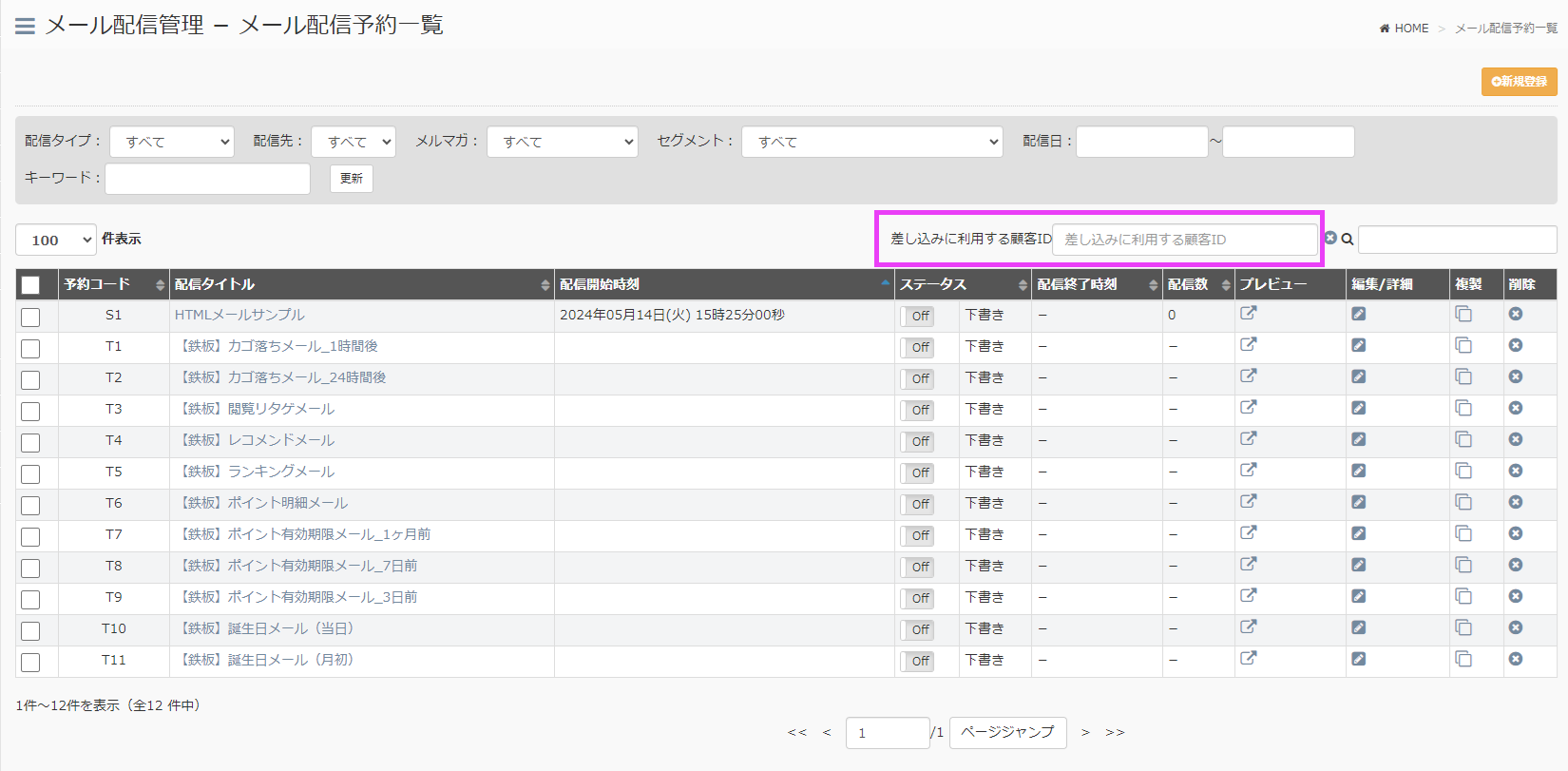
- メール編集画面

顧客IDが分からない
顧客IDは、「データ管理 > 顧客検索」から、該当するユーザーを検索して出てくる表で確認することができます。
(一番左の行の「ACL会員コード」ではなく、「顧客ID」の列があります。)
一覧画面
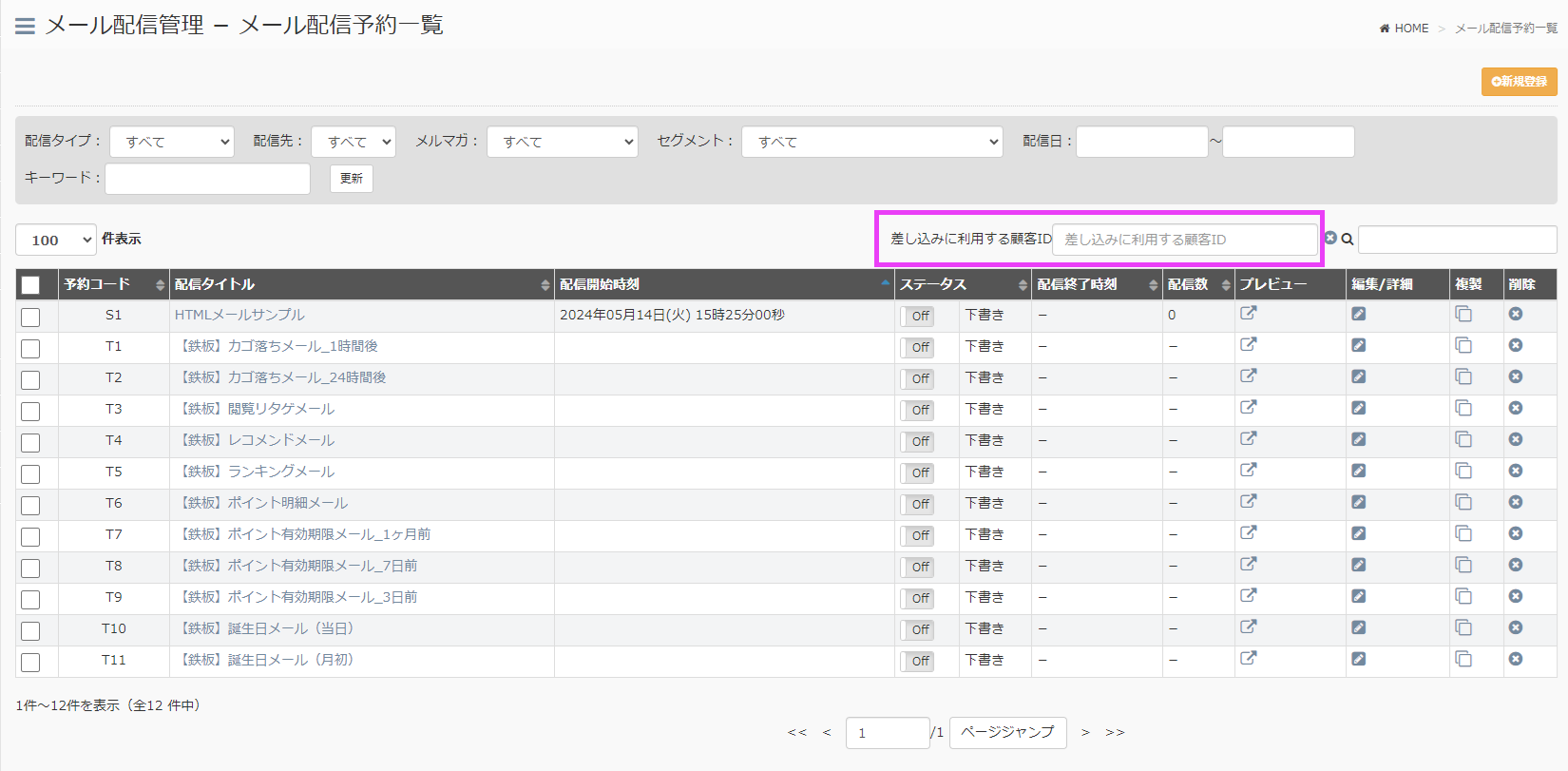
メール編集画面

顧客IDが分からない
顧客IDは、「データ管理 > 顧客検索」から、該当するユーザーを検索して出てくる表で確認することができます。
(一番左の行の「ACL会員コード」ではなく、「顧客ID」の列があります。)
●アカウントの紐づきは正しくされていますか?
アクションリンクではcookieにて顧客情報の管理を行っています。
そのため「カゴ落ちメール」や「閲覧リタゲメール」のような『ユーザーのアクションをトリガーとしたメール』を配信するためには、ユーザーの端末とユーザーid情報を紐づける必要があります。
鉄板シナリオとして入稿させて頂いています「ランキングメール」や「レコメンドメール」もしくは御社で作成されたメールを配信し、そのメール内のショップリンクをクリックしてください。
その後商品を閲覧やカゴ落ちすることで表示されるようになります。
上記2点をご確認いただいたうえでも確認できない場合にはご連絡いただけますと幸いです。
調査させて頂きます。
Related Articles
【メール設定】ユーザーの名前を動的に入れたい / プレビュー・テスト配信でユーザー名の部分を確認するとユーザー名が「お客様」になっている
ユーザーの名前を動的に入れたい ユーザーの名前を動的に入れる場合には、 姓名:%%myUser.Name%% or %%myUser.LastName%%%%myUser.FirstName%% (↑どちらのタグが利用できるかはカートによって異なります。基本的には前者なので、前者で試してみて、表示されない場合には後者で試してみてください。) 姓:%%myUser.LastName%% 名:%%myUser.FirstName%% ...【メール設定】パーツの差し込みタグが知りたい
鉄板シナリオのパーツ ランキング:%%RankBlock%% …デフォルトでは過去7日間の売上金額における上位の商品を10商品表示します。(設定を変更したい場合はこちらの記事を参考にして下さい。) レコメンド:%%RecommendBlock%% カゴ落ち:%%CartBlock%% 閲覧履歴:%%ItemViewBlock%% 新着商品:%%NewBlock%% 少在庫商品:%%FewBlock%% お値下げ商品:%DiscountBlock%% 再入荷商品:%%RestockBlock%% ...【メール設定】ヘッダー・フッターを編集したい
鉄板シナリオでは、「%%Free1%%」「%%Free2%%」という文字列を入れるとHTMLメール用のヘッダー・フッターが挿入されるようにデフォルトではなっています。 ヘッダーとフッターのパーツはどこから編集できるかについて、この記事では説明していきます。 ヘッダー・フッターはどこから確認・編集できますか? 「%%Free1%%」のような「%%FreeN%%(Nはコード番号)」で表されるパーツをフリー差込パーツと呼びます。 ...【メール設定】「%%Free1%%」などのフリー差し込みと呼ばれるパーツはどこから編集すれば良いでしょうか?
「%%Free1%%」のような「%%FreeN%%(Nはコード番号)」で表されるパーツをフリー差込パーツと呼びます。 良く使用するパーツをフリー差込パーツとして登録しておくことで、簡単にパーツを呼び出せるようになります。 良くある質問 フリー差込パーツはどこから確認・編集できますか? フリー差込パーツは「メッセージ配信管理 > フリー差し込み一覧」から一覧画面に遷移できます。 初期では下図のような登録になっていると思います。 編集したいパーツの編集ボタンを押下することで編集画面に入れます。 ...【メール設定】n日前に購入した商品をメールに差し込みたい
n日前に購入した商品につきまして、ご要望頂ければアクションリンクCS側にて入稿させて頂きますが、ご自身で入稿される場合に備えてサンプルソースを記載いたします。 レビュー依頼メール・再購入促しメールにて用いる場合を想定していますので、『【メール設定】レビュー依頼メール・再購入促しメールの配信を行うにはどうしたら良いですか?』の記事と同じ内容を記載しています。 必要設定 フリー差込設定 「メッセージ配信管理 > フリー差し込み一覧 > ...